coreldraw x7怎么安装 coreldraw x7安装图文说明教程
[摘要]coreldraw x7怎么安装?有网友咨询关于coreldraw x7安装的操作方法流程,其实很简单,下文小乐哥给大家介绍coreldraw x7安装教程,一起来了解下吧!,coreldraw x7怎么安装?
1、找到下载好的软件安装包,双击运行2、出现安装界面点击继续,跟新下载需要几分钟,耐心...
coreldraw x7怎么安装?有网友咨询关于coreldraw x7安装的操作方法流程,其实很简单,下文小乐哥给大家介绍coreldraw x7安装教程,一起来了解下吧!
,coreldraw x7怎么安装?
1、找到下载好的软件安装包,双击运行
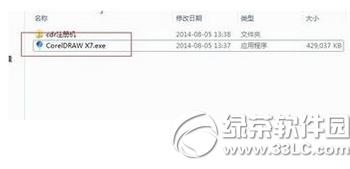
2、出现安装界面点击继续,跟新下载需要几分钟,耐心哦 (若无此布可忽略)

3、接受许可证协议,点击下一步

4、用户名随便填谢个,选择“我没有系列号,想试用改产品”点击下一步
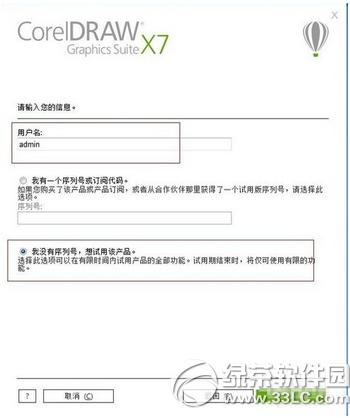
5、选择典型安装,安装过程需要几分钟请耐心等待

6、安装完成哦点“完成”即可

7、在桌面找到CDRX7图标点击打开,随便填写个邮箱账号,点击注册即可

8、注册完毕后出现下面对话框,点击“继续”

9、CDRX7界面启动后,如果试用期已经到(还在试用期的看后面的教程哦),点击已购买
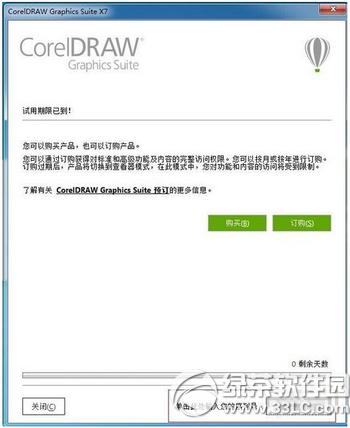
学习教程快速掌握从入门到精通的电脑知识
……